
Raspberry Pi als Router einrichten
Mit einer speziellen Linux-Software könnt Ihr den Raspberry Pi als Router oder Accesspoint nutzen – inklusive VPN-Unterstützung!
Nachdem ich Euch hier gezeigt habe, wie Ihr einen Raspberry Pi mittels OpenWRT zum Router machen könnt, lief mir noch eine einfachere Möglichkeit über den Weg: Die Software RaspAP, die auf dem regulären Raspberry Pi OS aufsetzt, verwandelt den Pi mit wenigen Handgriffen in einen kleinen Router oder Access-Point. Und das sogar inklusive OpenVPN-Client-Modus, was bedeutet, dass Ihr im Handumdrehen einen VPN-Router aufsetzen könnt.
Vorbereitung: Raspberry Pi aufsetzen und verbinden
Nehmt Euch zunächst eine Micro-SD-Speicherkarte zur Hand und bespielt sie mit Hilfe von Balena Etcher auf Eurem PC oder Mac mit der aktuellen Version von Raspberry Pi OS.
Anschließend nehmt Ihr die Speicherkarte einmal heraus und steckt sie wieder ein. Legt nun mit einem Editor eine leere Datei namens "ssh" im Hauptverzeichnis an. Danach könnt Ihr die Karte auswerfen und in den Raspberry Pi stecken, den Pi per Ethernet-Kabel mit Eurem Router verbinden und zuletzt die Stromversorgung verbinden. Der Raspi startet jetzt.
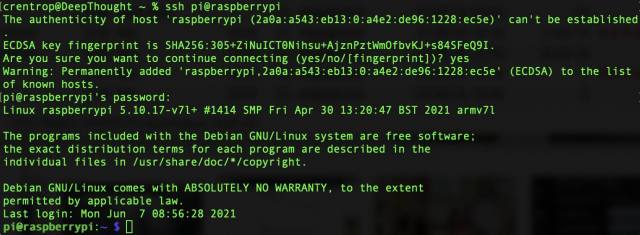
RaspAP auf dem Raspberry Pi installieren
Verbindet Euch jetzt von der Kommandozeile (Windows) oder einem Terminal-Fenster (Linux & MacOS) aus per SSH mit dem Pi, indem Ihr ssh pi@raspberrypi eingebt. Die Meldung über den ECDSA-Key könnt Ihr mit "yes" bestätigen. Falls Ihr nicht auf den Pi kommen solltet, liegt das daran, dass ein alter Key für das Gerät hinterlegt ist, etwa weil Ihr schon einmal ein anderes Betriebssystem auf dem Pi genutzt habt. In diesem Fall gibt Euch die Meldung Hinweis, was Ihr tun müsst, etwa unter MacOS die versteckte Datei .ssh aus dem Benutzerordner löschen oder mit einem Editor anpassen.
Das Passwort lautet standardmäßig "raspberry". Das könnt Ihr bei Bedarf nach dem Login mit dem Befehl passwd das Systempasswort des Bastelrechners ändern.
Wenn Ihr "drin" seid, solltet Ihr noch die üblichen Raspberry-Pi-Updates einspielen: sudo apt-get update sudo apt-get full-upgrade
Das Full Upgrade kann eine Weile dauern. Anschließend könnt Ihr den Pi mit sudo reboot einmal neu starten und Euch anschließend erneut über Kommandozeile/Terminal per SSH neu verbinden.

Nun geht es an die eigentliche Installation des Router-Tools RaspAP für Raspberry Pi. Das geht am einfachsten mit dem Quick Installer. Gebt dafür curl -sL https://install.raspap.com | bash ein. Die Installation von RaspAP startet jetzt und wird ein paar Minuten dauern. Meldungen könnt Ihr mit "Y" für "Yes" bestätigen. Ist der Installer durchgelaufen, fragt er Euch nach einem Neustart. Bestätigt mit "y" und wartet, bis der Pi wieder hochgefahren ist.
Den Raspberry Pi-Router fertig einrichten
Das war es auch schon: Der Raspberry Pi ist ein vollwertiger kleiner Router. Wenn Ihr einen Raspberry Pi 4 verwendet, unterstützt er sogar WiFi5, also flottes 5Ghz-WLAN nach dem AC-Standard. Schaut jetzt vom PC, Mac, Tablet oder Smartphone in die Liste verfügbarer WLANs: Hier sollte der Pi als WLAN namens "raspi-webgui" auftauchen. Ihr könnt Euch mit dem Passwort "ChangeMe" in das WLAN des Raspberry Pi verbinden.
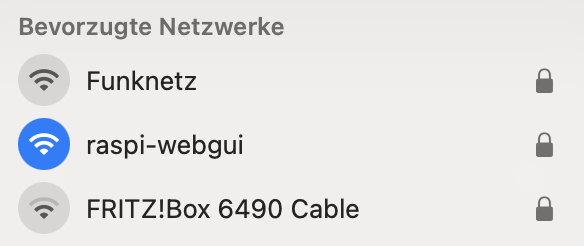
Die vollständigen RaspAP-Zugangsdaten lauten standardmäßig: WLAN-Name: raspi-webgui Passwort: ChangeMe IP-Adresse der Admin-Oberfläche: 10.3.141.1 Standardbenutzer: admin Standard-Passwort: secret
Den Raspberry Pi als Router, Accesspoint oder WLAN-Hotspot nutzen
Seid Ihr mit dem WLAN verbunden, könnt Ihr die IP-Adresse 10.3.141.1 in der URL-Zeile Eures Browsers eingeben, um die Admin-Oberfläche aufzurufen. Hier könnt Ihr Euch mit dem Benutzernamen "admin" und dem Passwort "secret" einloggen. Achtung: Diese Zugangsdaten solltet Ihr schnellstmöglich ändern! Das war es auch schon: Ihr seid in der RaspAP-Router-Oberfläche des Pi und könnt euren neuen Pi-basierten Router einrichten, wie Ihr es von FritzBox und Co. gewohnt seid.
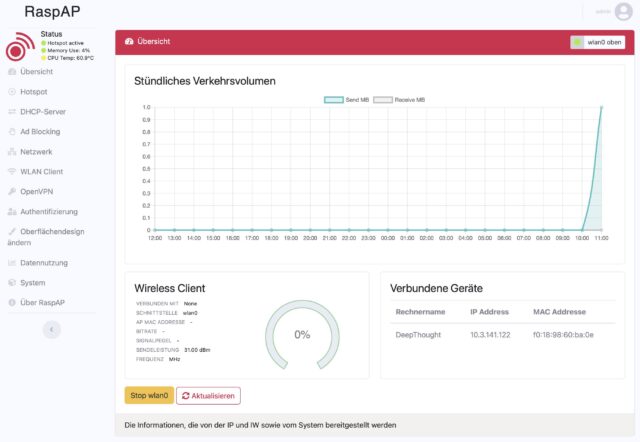
OpenVPN-Unterstützung und Werbeblocker
Der Pi kann jetzt als kleiner Router, Accesspoint oder Hotspot genutzt werden, etwa wenn Ihr unterwegs seid und nur Ethernet-Buchsen im Hotelzimmer findet. Oder Ihr verbindet einen UMTS- oder 5G-Stick mit dem Pi und richtet diesen ein – dann ist der Pi ein kleiner mobiler Router, der sich für Ferienhaus, Auto oder Campingplatz eignet.
Der Clou beim Raspberry Pi als Router sind allerdings zwei besondere Funktionen: Zum Einen besitzt der RaspAP-Accesspoint einen integrierten Werbeblocker, mit dem Ihr ungestört von Werbebannern surfen könnt. Zum Anderen verfügt der kleine Raspberry-Pi-Accesspoint über eine OpenVPN-Client-Funktion.
Mit dieser könnt Ihr Euren VPN-Anbieter, wie etwa NordVPN, im RaspAP-System hinterlegen – und surft über den Raspap automatisch anonym, selbst wenn dieser mit Eurem normalen DSL- oder Kabelrouter verbunden ist. Gerade beim Einsatz als mobiler Router ein sehr praktisches Detail. Und da alles auf dem normalen Pi-System läuft, könnt Ihr den Pi unterwegs natürlich auch noch als Mini-PC verwenden.









Wie entfernt / löscht / deinstalliert man das RaspAP wenn man es nicht mehr braucht?
curl -sL https://install.raspap.com | bash -s — –uninstall
https://docs.raspap.com/faq/#how-do-i-uninstall-raspap
Ich wollte das Teil als WLan access point für ein kabelgebundenes LAN einrichten.
In dem kabelgebundenen LAN sollte es als DHCP Server laufen mit einer Adressrange 192.168.a.b laufen Im WLan sollte es als es einen Lan Zugang haben und eine DHCP Server mit einer Range von 10.0.c.d haben.
Natürlich sollte es zwischen beiden Netzen mit einem NAT routen.
Ich glaube dafür ist die Software nicht gemacht, dafür fehlen auch die nötigen Eingabefelder.
Die Änderungen in der RaspAP Konfiguration werden sehr zufällig übernommen
Habe DHCP versucht auf folgende Werte zu ändern: 10.0.0.1
Statt dessen steht oft der ursprüngliche Wert drinn: 10.3.141.1
Genommen wird aber scheinbar: 10.42.0.1
Auch andere Änderungen werden nur nach dem Zufallsprinzip übernommen. Wenn sich bei RaspiOS nicht alles mögliche in den letzten 3. Jahren geändert hätte, dann würde ich auf dieses Tool verzichten und lieber ein manuelle Konfiguration verwenden.
Bei mir funktioniert es nicht
Das von RaspAP erzeugte WLan wird auf dem Handy (oder einem Laptop) angezeigt, einloggen nicht möglich.
Bekomme in dmesg folgende seltsamen Meldungen: lo ate my IP address lo ate my IP address lo ate my IP address …
und
brcmfmac: brcmf_set_channel: set chanspec … fail reason -52 brcmfmac: brcmf_set_channel: set chanspec … fail reason -52 brcmfmac: brcmf_set_channel: set chanspec … fail reason -52 brcmfmac: brcmf_set_channel: set chanspec … fail reason -52 …
Außerdem: Kann es sein dass man RaspAP (oder den RasPi) nicht richtig konfigurieren kann wenn er selber keine Netzverbiinbdung hat?
Ist bei mir auch so. Funktioniert vorne und hinten nicht. Frisch installiert ob Pi3 oder 4. Nach der Installation, dem reboot sehe ich das WLAN / den Hotspot. Belasse es bei Standard. Raspi-webgui / ChangeMe. WLAN wird gesehen aber kein Geräte baut eine Verbindung auf.
Also laut RaspAP-Website sollte das noch klappen… gibt es irgendwelche Fehlermeldungen?
Kann die App bzw. Der Raspberry Pi gleichzeitig im wlan sein UND einen hotspot aufmachen?
Wenige Android phones können das. Bei samsung (s8/s9) hieß das WLAN share.
Habe die Anleitung befolgt leider taucht mein RP3 nicht im Wlan als Router auf was läuft hier falsch?
Hi. Super Anleitung.
Habt ihr für mich einen Tip welche Ports man auf die whitelist setzen sollte und wie kann ich auf meinem PC E-Mails abrufen und versenden?
Mit Thunderbird auf meinem PC gehen leider keine Emails. Was muss ich beim Pi4 und RaspAp (NordVPN) einstellen?
Danke.
LG Sascha
Hallo Christian, die Installation hat alles einwandfrei funktioniert. Ich betreibe den RaspAP im bridge modus, funktioniert auch! Die einzelnen clients auf dem AP sind nun aber gegenseitig isoliert, wie kann ich die client isolation im bridge modus aufheben? Wäre fein wenn Sie mir weiterhelfen könnten
Mit freundlichen Grüßen Stefan
im Prinzip ein sehr nützlich,nur würde mich interessieren,ob man Wlan und Lan tauschen kann,also das der Raspi per Wlan on ist und seine Daten per an abgibt,dann ists ür mich perfekt ;)
Hallo zusammen, Ich hab mit Raspap einen Hotspot am B3 eingerichtet fürs eigene Netzwerk lokal. Alles mit stat.IP Adressen wie zuvor am Router. Am Hotspot anmelden funktioniert auch die Geräte im Netzwerk sind sichtbar nur die Ports am Pi sind nicht mehr vorhanden. Kann mir jemand helfen bitte.
Ich habe den RaspAP wie oben beschrieben auf einem Pi4 eingerichtet: Super, funktioniert wie gewünscht. Wenn ich jetzt parallel dazu auf dem Pi4 noch eine Webseite in php einbringen möchte: Wie muß ich die index.php (die ja zu RaspAP gehört) verändern?
Laut diesem Beitrag in Reddit musst Du den Port der Oberfläche ändern, damit der Webserver auf den Standard-Ports laufen kann. Mit PHP hat das nichts zu tun.
Hier noch ein weiter Hinweis: https://forums.raspberrypi.com/viewtopic.php?t=307097 – Du musst wohl unter /etc/lighttpd/lighttpd.conf den Port von Lighttpd (RaspAP-Webserver) auf einen anderen Port setzen, damit der Apache-Webserver (Website) durch kann. Natürlich musst Du Apache dazu noch auf Deinem Pi installieren und die Website in Apache laufen lassen.
Ich habe hier leider gerade keinen RaspAP, daher kann ich das nicht testen.
Vielen Dank für die schnelle Antwort. Ich habe den Port von RaspAP auf 8080 gestellt – läuft immer noch nicht. Irgendwie ist mir da einiges noch unklar: RaspAP legt unter /var/www/html eine index.php an – und beim Aufruf der IP-Adresse des Servers wird diese index.php gestartet. Das funktioniert ja auch. Meine eigene Webseite muss ich ja auch in /var/www/html ablegen (oder zumindest deren index.php). Aber was ist mit dieser index.php? So wie ich das bisher verstanden habe ist die index.php in /var/www/htm der einzige Ansprechpartner für einen Aufruf von einer IP-Adresse – und von dort werden weitere Webseiten aufgerufen. Also wie kommt man dann entweder zu RaspAP oder Apache?
Ich kann’s wie gesagt gerade nicht ausprobieren: Vielleicht beide Index.php umbenennen in ABC.php und CDE.php und anschließend eine Index.html mit einer Auswahl-Weiche erstellen?
Vielen Dank für den Tipp mit der Weiche: Das hat funktioniert. In /var/www/html zwei Verzeichnisse erstellt: Eines für die Webseite, eines für RaspAP. Und dann eine index.php in /var/www/html , bei der auf einen Code abgefragt und dann die entsprechende Seite (Webseite oder RaspAP) aufgerufen wird. Über die Angabe des Codes im Browseraufruf kann gesteuert werden, wohin man will. Und beide Ports können auf 80 bleiben – selbst bei Parallelbetrieb keine Probleme. Nochmals herzlichen Dank.
Alle Punkte treffen voll zu aber Punkt 1 ist der Wichtigste! Die Überschrift muß heißen: Router, AP für Rasberry Pi ab 3+
Nö, das sollte auch mit Raspis mit USB-WLAN gehen ;)
Leute wenn ihr Anleitungen schreiben wollt befreit euch von vermeintlichen Selbstverständlichkeiten oder lasst es sein. So hinterlasst Ihr mehr Fragen wie Antworten und stiftet mehr Verwirrung den ihr Hilfe bietet. Gleichzeitig bestätigt der Artikel wieder nun das Vorurteil „Linux ist nur was für Fachleute“ ? Ab welchem Pi läuft der Router? ? „…mountet die SD-Karte…“ wie ist das möglich ohne die Karte zuvor entnommen zu haben? ? Wo soll die anzulegende SSH Datei abgelegt werden -> Pfad? ? warum wird immer zu von Raspap geschrieben aber nie die Schreibweise RaspAP verwendet? ? warum wird nicht darauf hingewiesen auch das standardmäßige Passwort vom Pi-OS „raspberry“ zu ändern ist. ? wenn es plötzlich heißt „Da ich die .ssh-Datei unter…“ stellt sich die Frage: wie soll die zu erstellende Dateiname aussehen -> xxx.ssh oder soll es eine versteckte Datei sein .ssh? usw. usw. Was habt ihr nur alle gegen Linux, dass ihr es den Leuten so schwer macht.
Du hast natürlich völlig recht. Wir korrgieren Deine Kritikpunkte. Vielen Dank für Dein Feedback!